MultiInspección
Para la conveniencia de las inspecciones masivas, es posible combinar varias inspecciones en una estructura en forma de árbol, la Multiinspección.
Una Multiinspección es una inspección que tiene un breve formulario editable, así como una lista de subinspecciones de inspecciones normales, organizadas en forma de árbol.
El trabajo con la Multiinspección se puede dividir en tres partes:
Creación del Diccionario de Estados de la Multiinspección
La Multiinspección utiliza un Diccionario de Estados estándar, al igual que una inspección normal.
La lógica es que el estado debe reflejar la acción más esperada del Usuario de la aplicación móvil, y si ya se ha hecho todo lo posible en la aplicación móvil, entonces desde el Experto.
- Si entre los anidados hay "Borrador", el estado general será "Borrador"
- No hay más inspecciones sin terminar, pero hay una que "Necesita repetirse"; el estado general será "Repetir"
- A continuación, intentamos aplicar "Aprobación" de la misma manera para que los usuarios puedan realizar ediciones en los campos del formulario.
- Cuando se han pasado todos los estados editables en dispositivos móviles, intentamos aplicar la opción "Acuerdo del cliente". Suponemos que es necesario obtener una firma para inspecciones individuales anidadas lo más rápido posible, ya que no se proporciona una firma común para una inspección múltiple. Cuando hay una firma común, este estado debería ser posterior a la inspección
- A continuación, buscamos inspecciones que se envían al servidor o se someten a "AIReview"
- Y sólo ahora, cuando todo está hecho, rehecho y acordado, ha llegado al servidor y está esperando verificación, entonces se aplica el estado MultiInspección a "Expertise"
Creación de una plantilla de Multiinspección y habilitación de las plantillas disponibles para la creación
La creación de una plantilla de MultiInspección es similar a la creación de una plantilla de Inspección Regular.
La plantilla de MultiInspección se diferencia de la plantilla de Inspección Regular de las siguientes maneras:
- En la plantilla de MultiInspección, se selecciona el tipo de plantilla: MultiInspección.
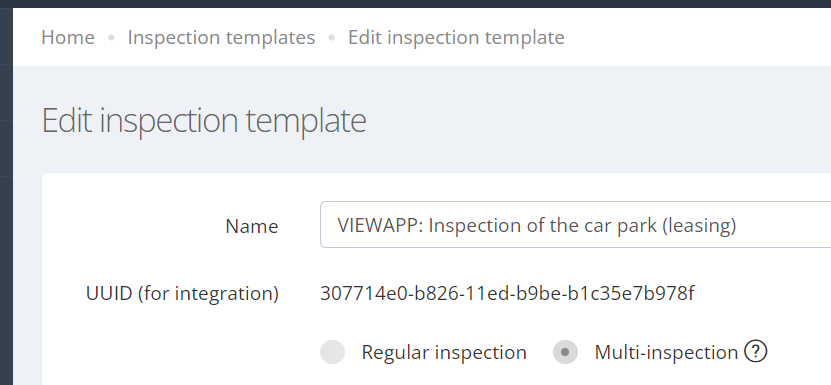
- La plantilla de MultiInspección tiene una selección de plantillas de inspección regulares que estarán disponibles para crear en la MultiInspección.
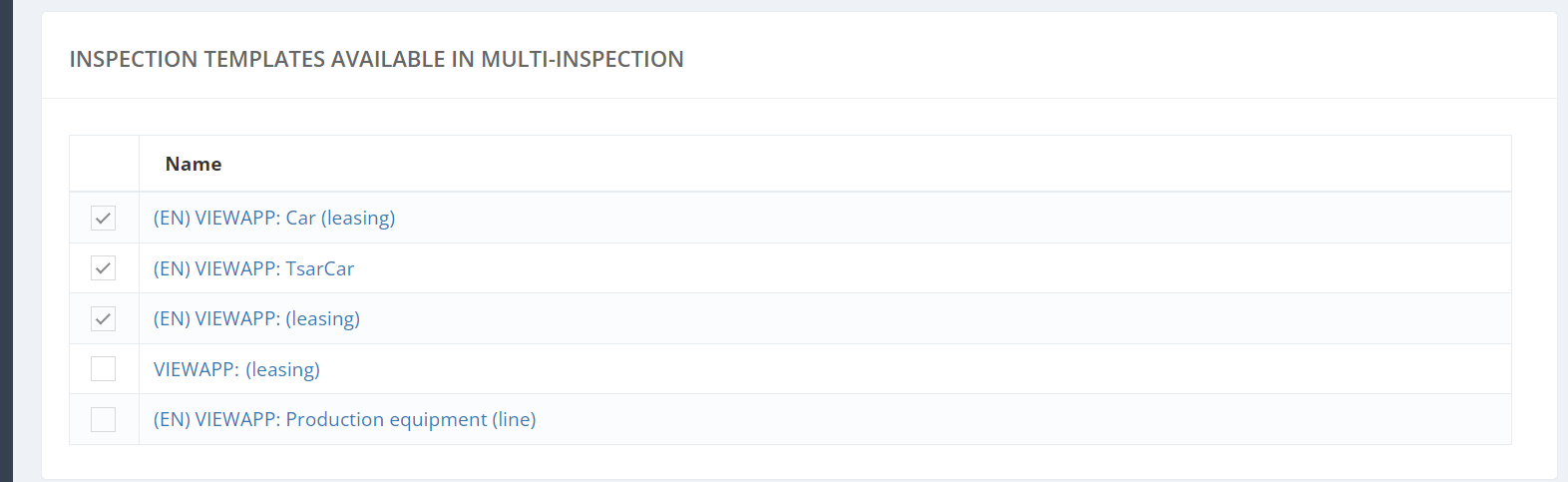
- La creación de pasos y etapas no está disponible en la plantilla de MultiInspección.
Creación de una Multiinspección y trabajo en la página de la Multiinspección
Puedes crear una multiinspección en la página de Crear página de inspección.
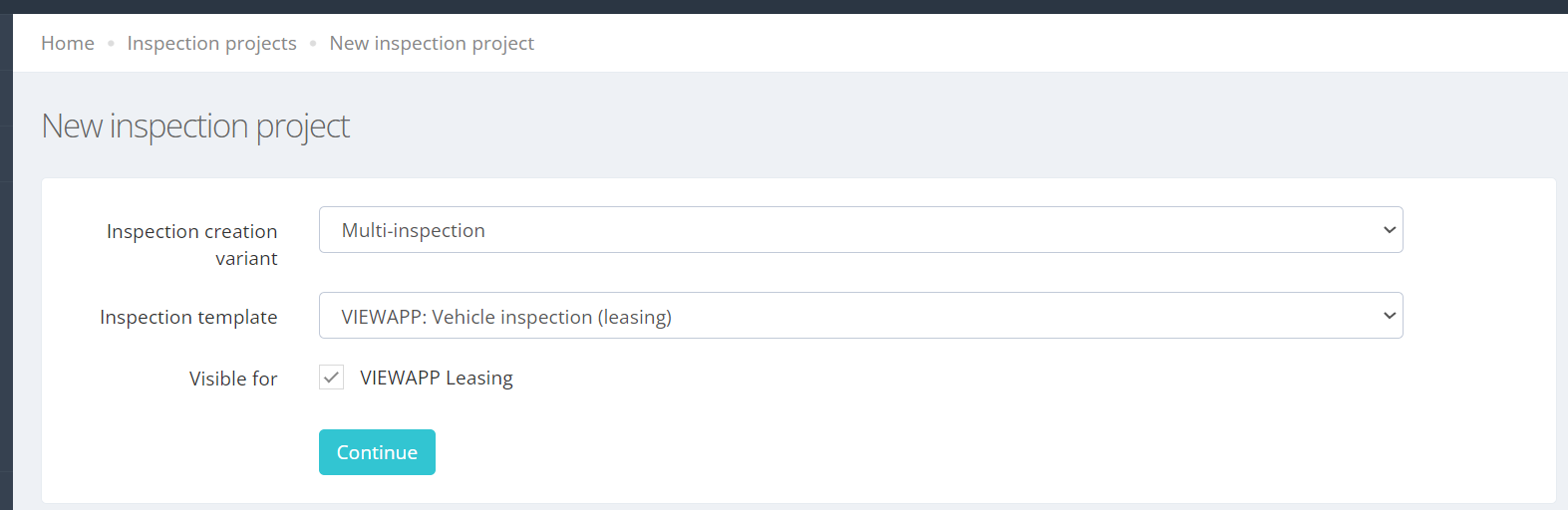
Después de crear la Multiinspección, el trabajo posterior está disponible en una página separada de la Multiinspección.

Características de la página MultiInspección:
|
Ver información técnica |
|
|
Estado: lista de estados de todas las inspecciones adjuntas |
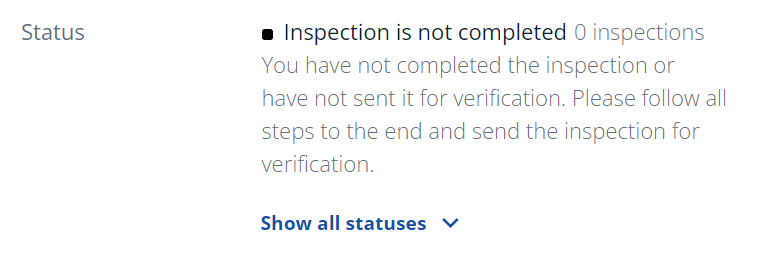
|
|
plantilla de inspección: el nombre de la plantilla con la que se creó la multiinspección actual |

|
|
Visible para: una lista de grupos de visibilidad cuyos usuarios pueden ver la multiinspección actual |

|
|
Creado a través de: interfaz de creación de la inspección actual |

|
|
Creador: el usuario que creó la inspección |
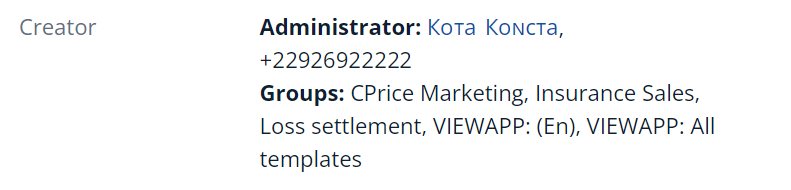
|
|
Ubicación: la coordenada principal de la multiinspección actual con la posibilidad de abrir el mapa de la multiinspección |

|
| Deadline: fecha límite de la multiinspección. Toca para cambiar |

|
|
Tamaño del archivo: tamaño total de todos los archivos |

|
|
Trabajando con el formulario editable de la multiinspección |
|
|
Formulario de inspección: formulario editable con datos de inspección.
¡Complete el formulario para que el usuario pueda identificar la inspección!
|
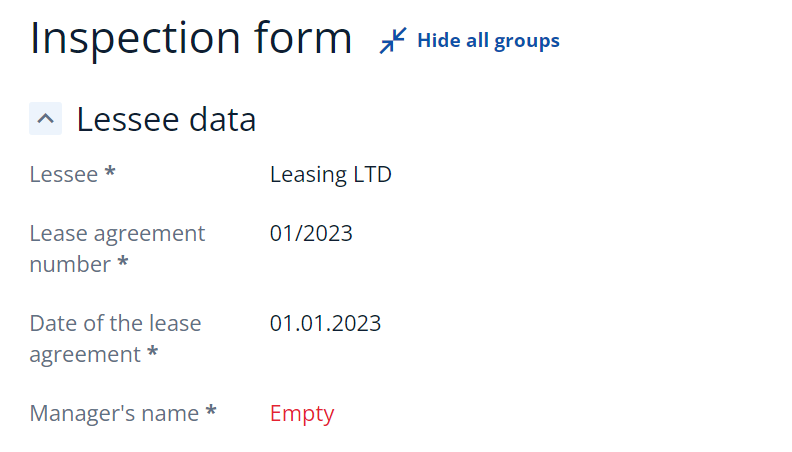
|
|
Agregando nuevas inspecciones al árbol de multiinspección |
|
|
Agregar en: Seleccione la plantilla de inspección y el grupo de visibilidad por el cual se creará una nueva inspección anidada, especificando el número necesario de inspecciones creadas.
¡Después de agregar, complete el formulario para que el usuario pueda identificar la inspección!
|
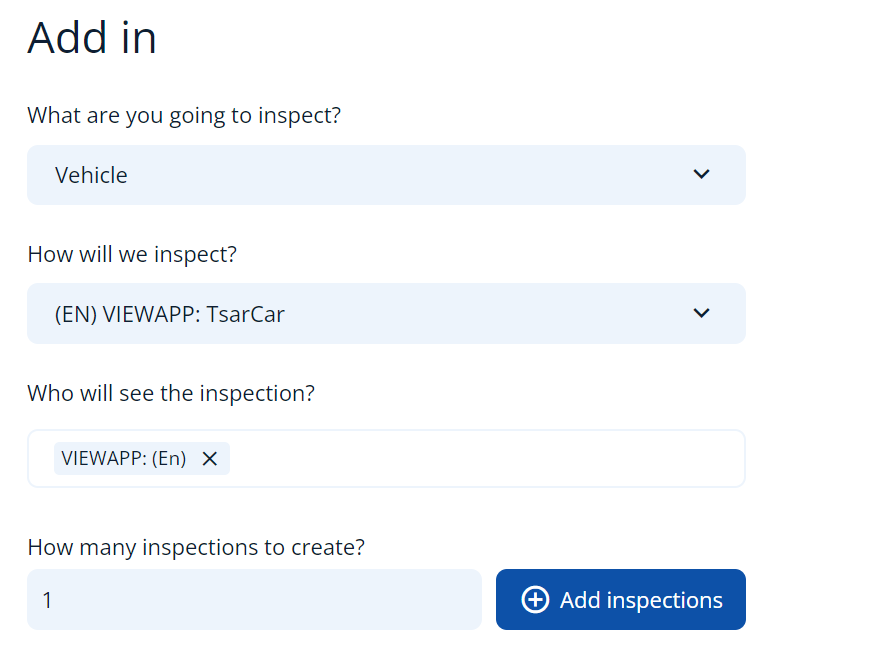
|
| Agregar en: Al crear una sub-inspección con los mismos campos que en el formulario de multiinspección, se le ofrecerá copiar los valores ya completados. |
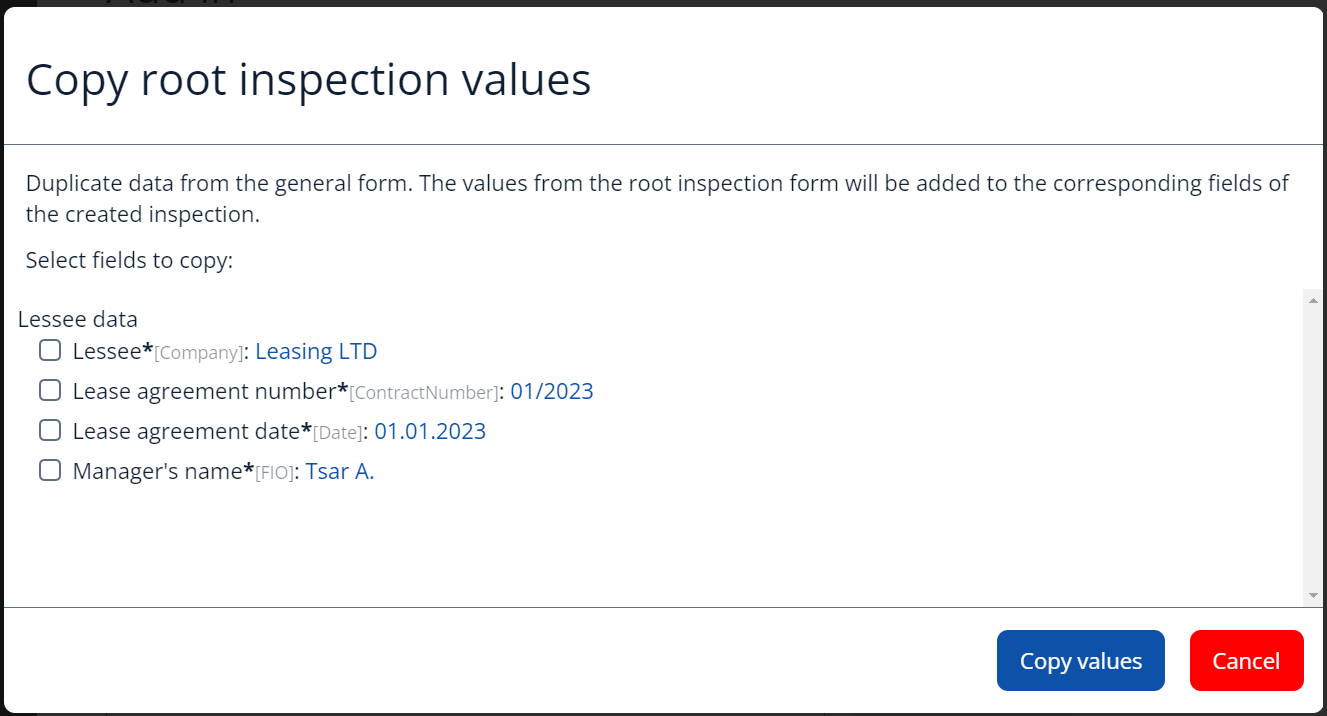
|
|
Trabajando con el árbol de multiinspección |
|
|
Búsqueda de inspecciones: ingrese una consulta de búsqueda, el valor buscado se resaltará en la lista de inspecciones. Agrupación de inspecciones: las inspecciones en el árbol se pueden agrupar de tres formas::
Por ejemplo: Coches, Edificios, Tornos
|
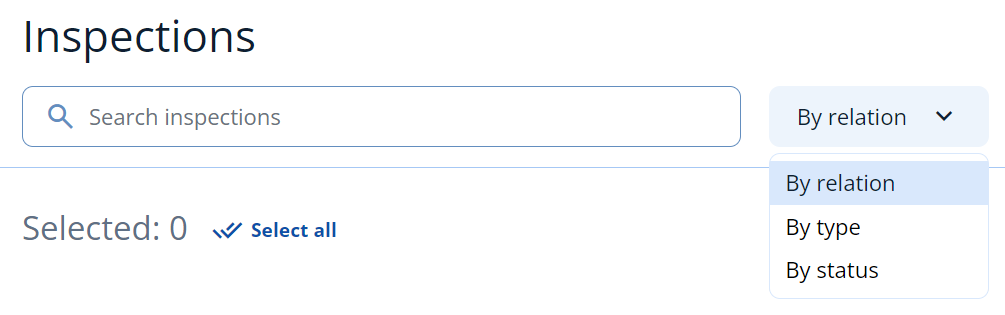
|
|
Compartir: para proporcionar acceso a las inspecciones adjuntas, debe marcarlas con indicadores en la lista o "Seleccionar todo" y luego hacer clic en el botón "Compartir". En el formulario que aparece, debe encontrar a los usuarios existentes por número de teléfono o hacer clic en "Agregar persona". |
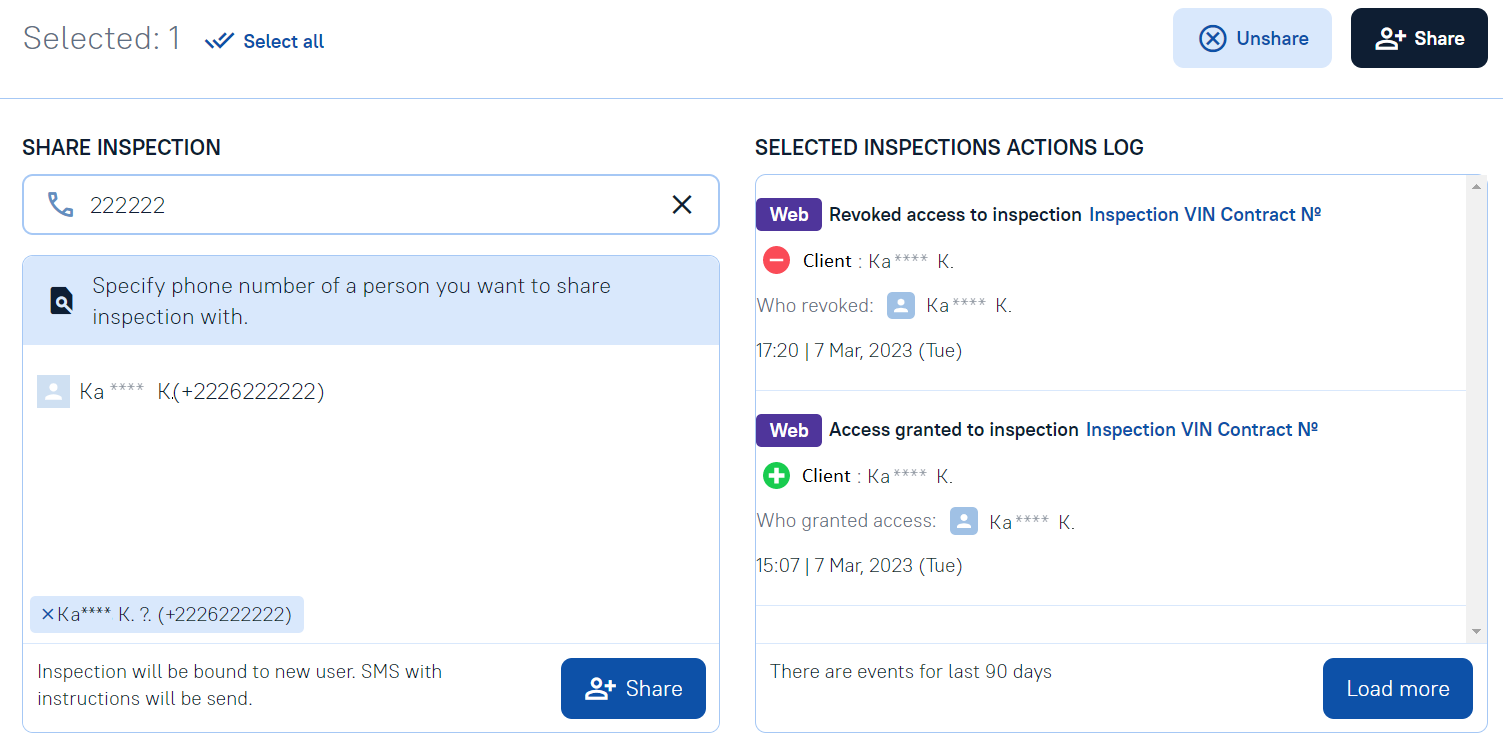
|
|
Cancelar compartir: para revocar el acceso, debe marcar las inspecciones necesarias con indicadores o "Seleccionar todo". Después de hacer clic en el botón "Cancelar compartir" en el formulario que aparece, debe eliminar a los usuarios necesarios. |
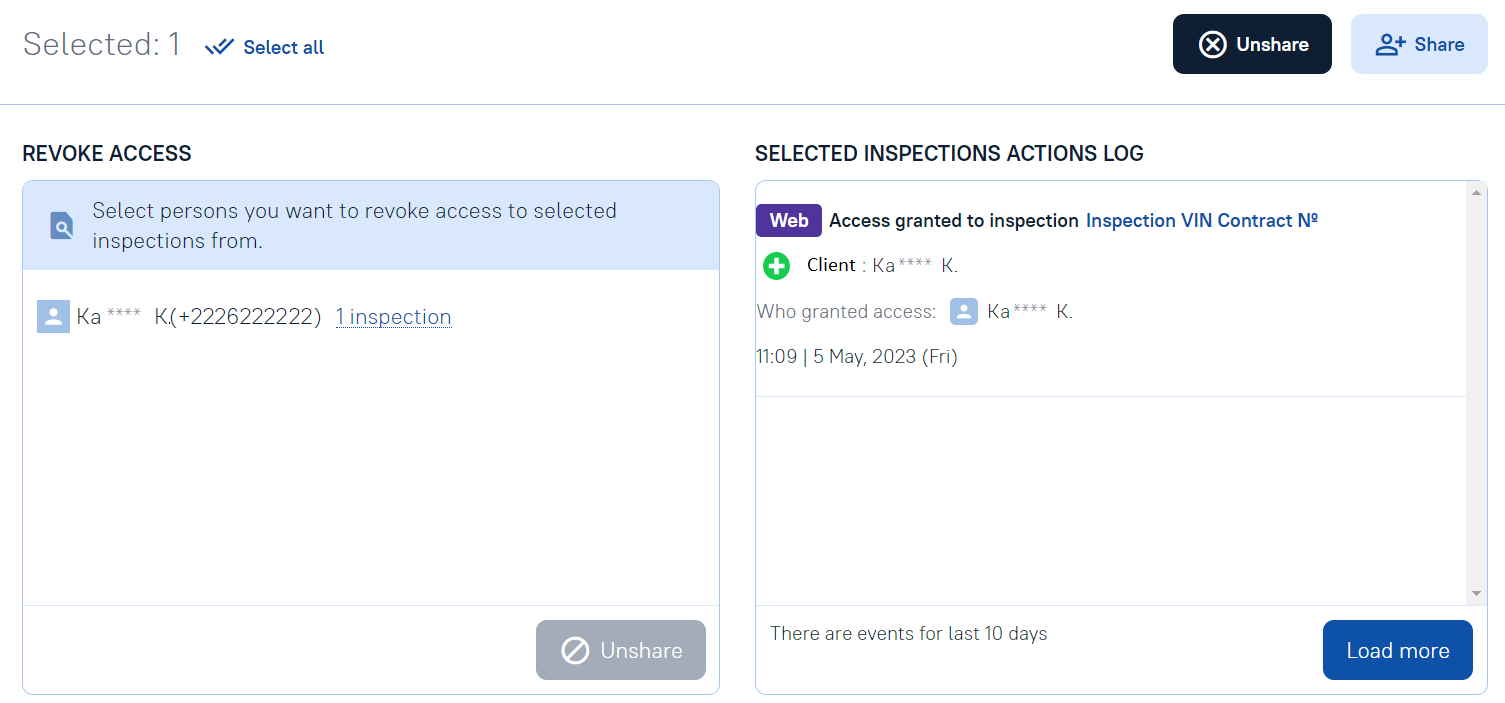
|
-
Visualización y trabajo con la lista de las inspecciones adjuntas
-
Trabajando con el Mapa de MultiInspección (y en la página del Mapa de MultiInspección)